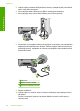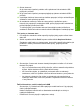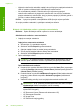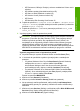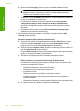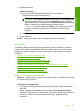User guide
5. Nainštalujte softvér.
Inštalácia softvéru
a. Do jednotky CD-ROM počítača vložte disk CD so softvérom.
Inštalácia softvéru sa spustí automaticky.
Poznámka Ak sa inštalácia nespustí automaticky, v ponuke Start (Štart)
systému Windows kliknite na položku Start Search (Spustiť hľadanie)
(alebo Run (Spustiť)). V dialógovom okne Start Search (Spustiť hľadanie)
(alebo v dialógovom okne Run (Spustiť)) zadajte príkaz d:
\setup.exe a potom stlačte kláves Enter. (Ak má jednotka CD-ROM
priradené iné písmeno jednotky ako D, zadajte príslušné písmeno
jednotky.)
b.Podľa výziev na obrazovke počítača nainštalujte softvér.
6. Skúste skenovať.
Príčina: Softvér je potrebné úplne odinštalovať a znova nainštalovať.
Nedá sa tlačiť
Vyskúšajte odstrániť problém použitím nasledujúcich riešení. Riešenia sú uvedené v
poradí, pričom najpravdepodobnejšie riešenie je uvedené ako prvé. Ak prvé riešenie
neodstráni problém, pokračujte v skúšaní zostávajúcich riešení, až kým sa problém
neodstráni.
•
Riešenie 1: Tlač správy o vlastnom teste
•
Riešenie 2: Vymažte tlačový front
•
Riešenie 3: Odpojte a znova pripojte kábel USB
•
Riešenie 4: Skontrolujte konfiguráciu ovládača
•
Riešenie 5: Skontrolujte, či tlačiareň nie je pozastavená ani v režime offline
•
Riešenie 6: Manuálne vymažte tlačový front
•
Riešenie 7: Reštartujte zaraďovač tlače
•
Riešenie 8: Skontrolujte softvérovú aplikáciu
Riešenie 1: Tlač správy o vlastnom teste
Riešenie: Vytlačte správu o vlastnom teste, aby ste zistili, či zariadenie môže tlačiť
a či komunikuje s počítačom.
Tlač správy o vlastnom teste
1. Do vstupného zásobníka vložte nepoužitý obyčajný biely papier veľkosti letter
alebo A4.
2. Stlačte a podržte tlačidlo Zrušiť a potom stlačte tlačidlo Kopírovať farebne.
Zariadenie vytlačí správu o vlastnom teste, ktorá môže naznačiť pôvod tlačových
problémov. Nižšie je zobrazená ukážka časti správy, týkajúcej sa testu
atramentov.
Chyby 165
Riešenie problémov